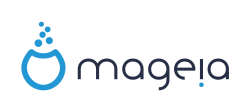
Prerequis
Configuration clé 3G/3G+
Vous vous déplacez énormément et vous avez acquis une clé USB 3G/3G+ afin d'accéder au net partout où vous allez.
Sachez qu'il est possible d'utiliser votre clé sur Mageia pour accéder à l'Internet.
Sachez qu'il est possible d'utiliser votre clé sur Mageia pour accéder à l'Internet.
1. Branchez votre clé USB 3G/3G+ sur un port USB libre.
2. Accédez au CCM ( Centre de Contrôle de Mageia ):
Cliquez gauche, sur l'icône :
Entrez votre mot de passe root:

2. Dès que le CCM est lancé, cliquez gauche sur l'onglet Réseau & Internet puis sur Configurer une nouvelle connexion Internet (LAN, ISDN, ADSL, ...)
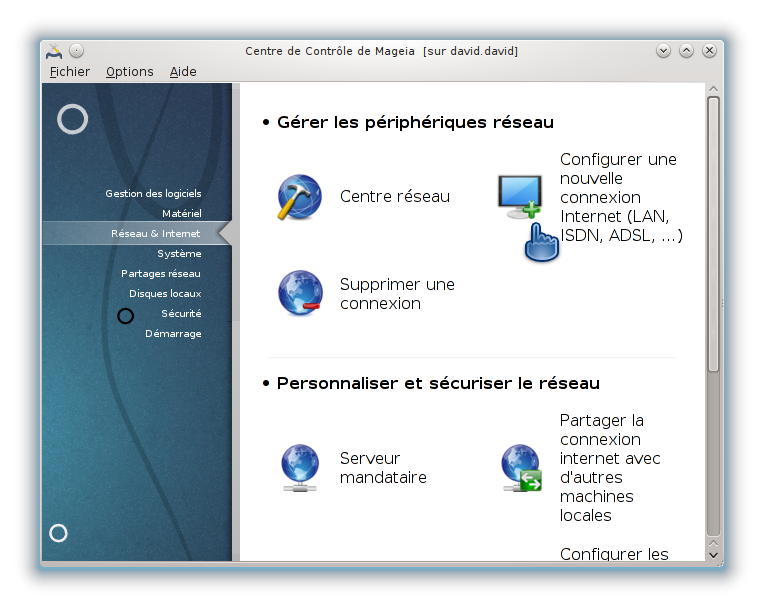
3. Choisissez le type de connexion GPRS/Edge/3G. Cliquez sur Suivant.
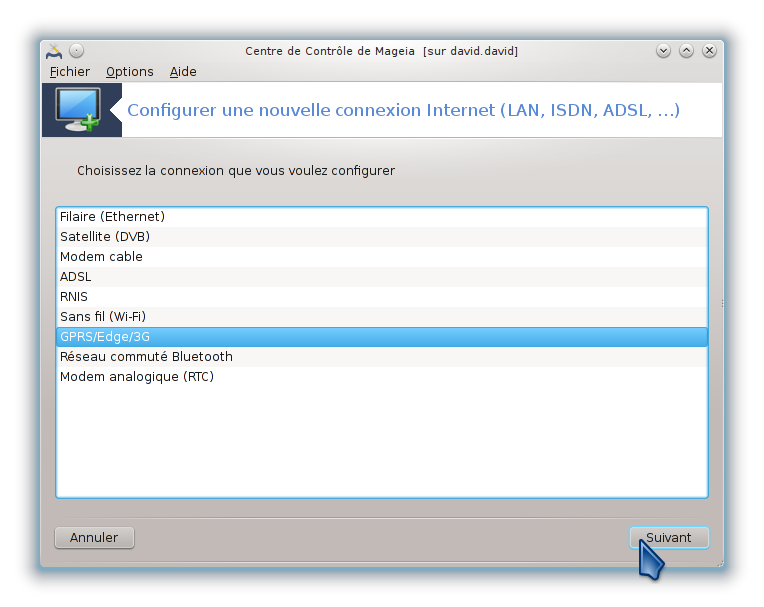
4. Votre clé devrait être reconnue par Mageia. Choisissez l'interface réseau que vous voulez configurer. Vous devriez avoir l'interface nommé ppp0 (chez moi c'est une HUAWEI Technology). Cliquez sur Suivant.
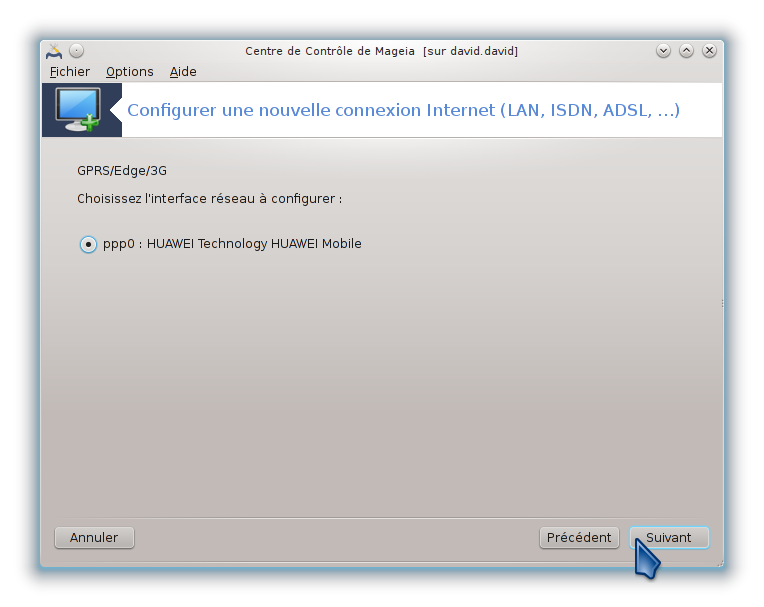
5. Vous devrez alors entrer votre code PIN, généralement de 4 chiffres (très souvent c'est le 0000, mais regarder la notice de votre fournisseur).
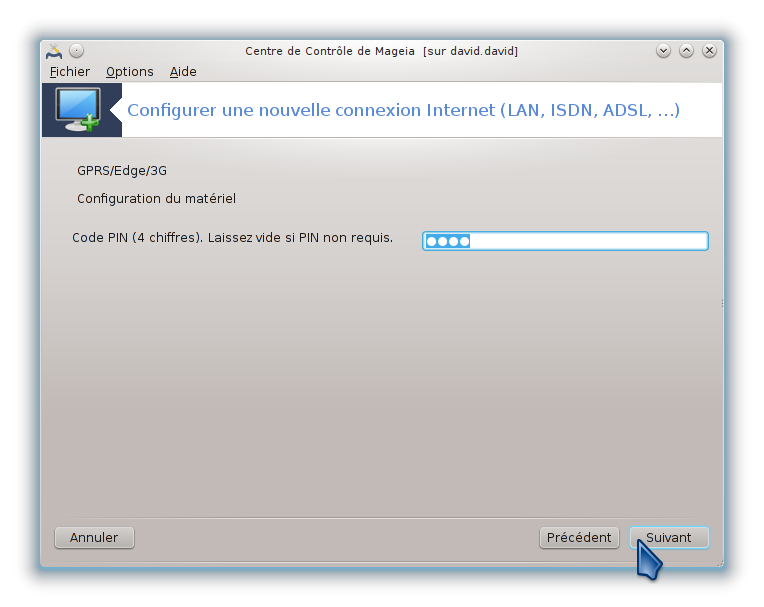
6. Vous devrez alors choisir votre réseau. S'il n'apparaît pas dans la liste, sélectionnez Non listé - éditer manuellement .
Cliquez sur Suivant.
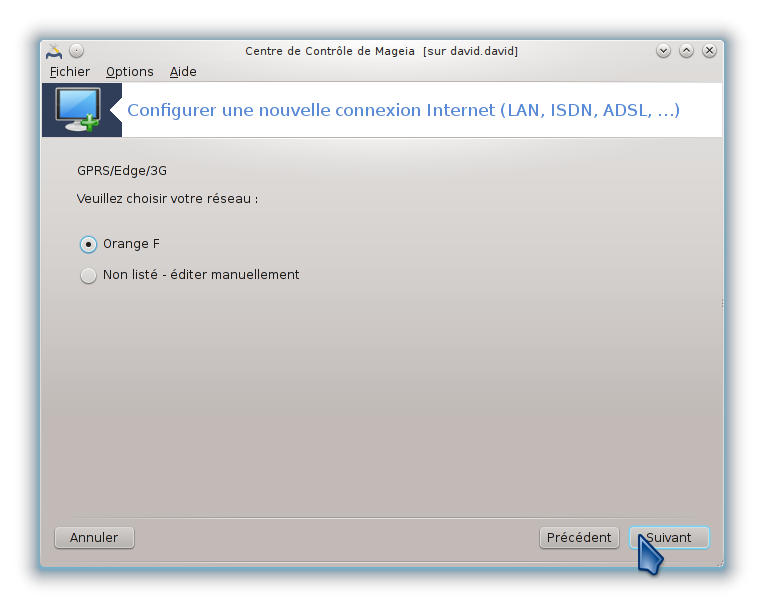
7. Une liste de fournisseurs vous est proposée (chez moi c'est Orange Internet Everywhere 3G). Sélectionnez votre fournisseur d'accès et cliquez sur Suivant.
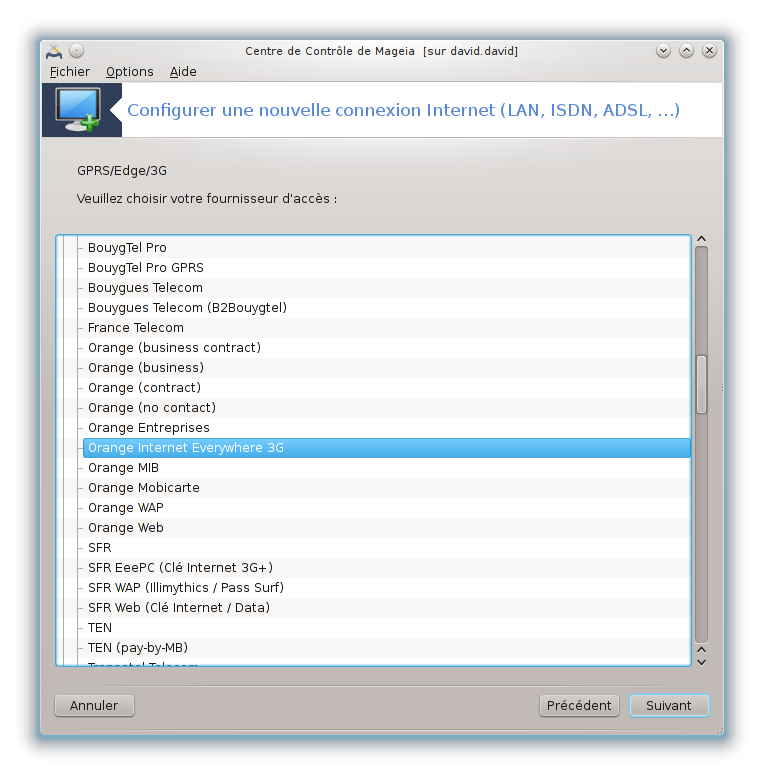
Paramètres d'accès
8. Vous devez ensuite renseigner les paramètres d'accès (valider auprès de votre fournisseur). Par exemple, pour un forfait Orange Internet Everywhere :
- Nom du point d'accès : orange.fr
- Nom d'utilisateur du compte: Identifiant de connexion
- Mot de passe du compte: Mot de passe de connexion
Cliquez sur Suivant.
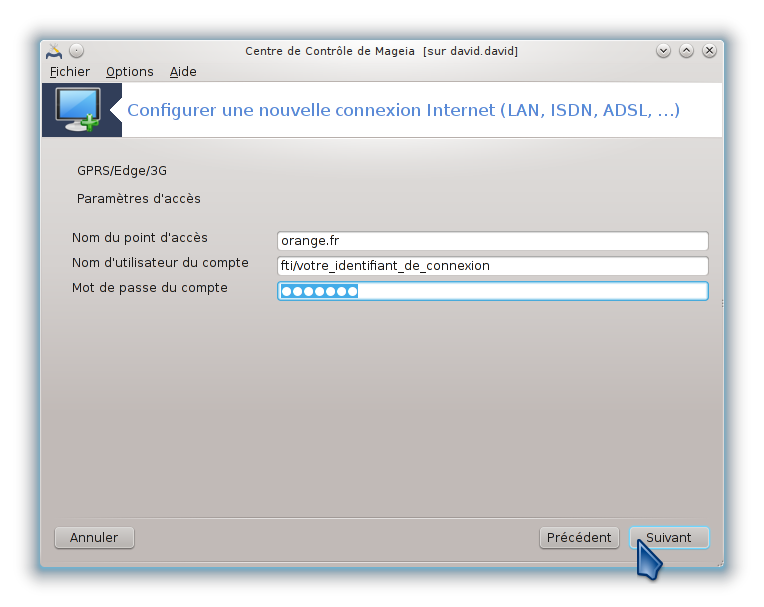
9. Cochez les cases Autoriser les utilisateurs à gérer la connexion et Activer les statistiques réseau et faites Suivant.
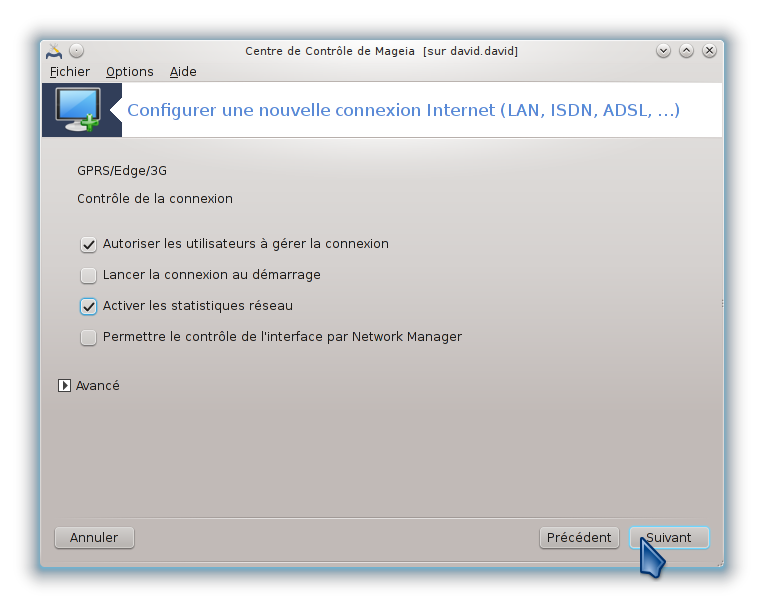
10.Répondez par Oui à la question suivante. Faites Suivant.
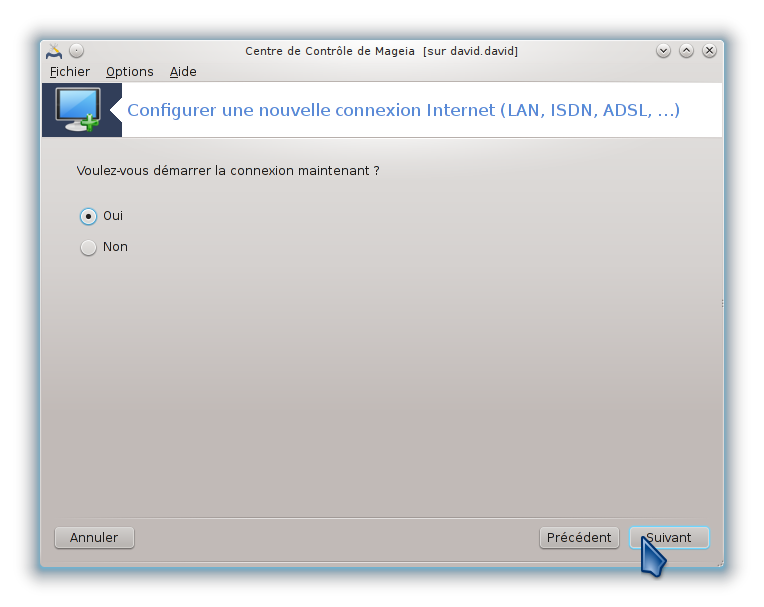
11. Félicitation la configuration est terminée. Cliquez sur Terminer
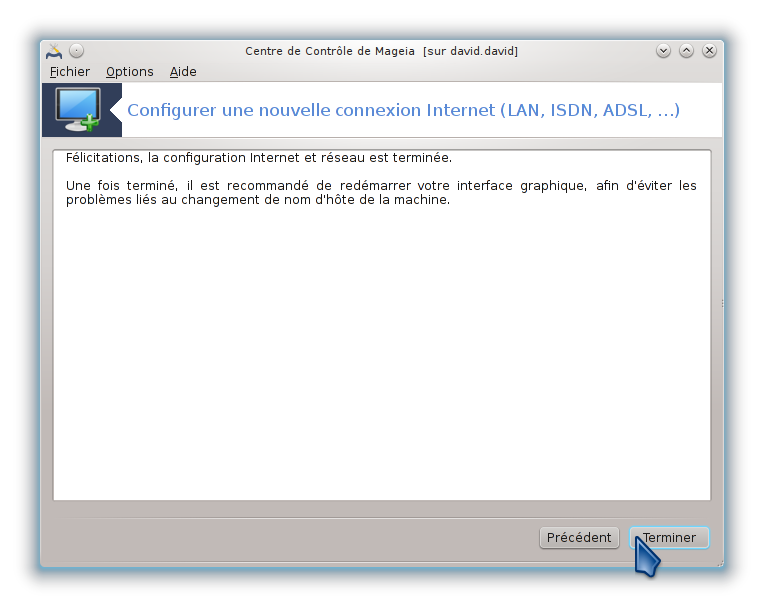
Utilisation au quotidien
Lorsque vous voudrez accéder à la Toile avec votre clé :
- Branchez-la
- Ouvrez le centre réseau CCM -> Réseau et Internet -> Centre réseau
- Sélectionnez l'interface ppp0, cliquez sur Connecter
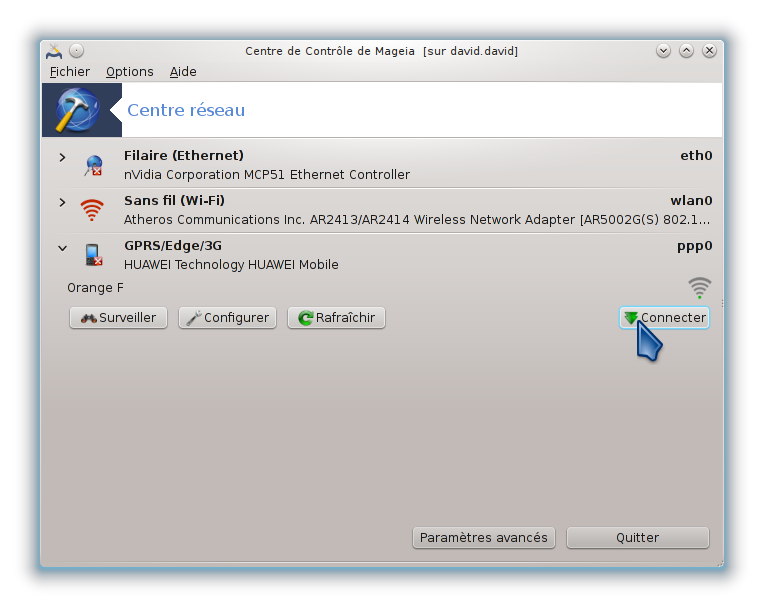
Vous êtes maintenant connecté. Bon surf !

Écrit par: david.david, Le: 21/05/13